微信表情包因其趣味性和传播性,成为社交沟通的重要工具。然而,许多用户在制作或使用GIF动图时,常因文件过大无法上传或加载缓慢而苦恼。本文将详细介绍六种高效压缩GIF动图并适配微信表情包的方法,涵盖手机端与电脑端工具,帮助用户轻松解决这一问题。
方法一:使用剪映(手机端)
剪映是抖音官方推出的视频剪辑工具,其内置的GIF导出功能可快速压缩动图并适配微信表情包尺寸,适合日常快速制作。
- 优点:操作简单,支持手机端实时编辑;提供多种特效和文字模板。
- 缺点:功能相对基础,无法进行复杂帧动画设计。
推荐工具:剪映APP(iOS/Android均可下载)
操作步骤:
1、导入素材:打开剪映APP,点击“开始创作” > “相册”导入目标视频(如宠物视频或搞笑片段)。
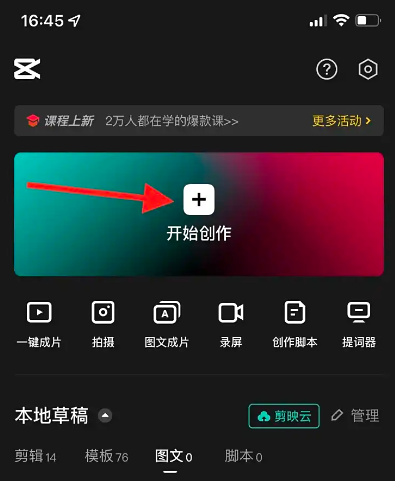
- 使用“分割”功能截取所需片段(建议保留1-3秒)。
- 添加特效(如“渐渐放大”或“波浪”)和文字(点击“文字” > “花字”选择样式)。
- 点击右上角“导出” > “1080P” > 选择“GIF”格式。
- 设置分辨率为240P(文件较小,适合微信表情包)。
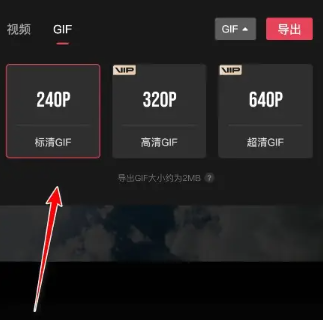
注意点
- 素材选择:确保视频画面清晰,动作连贯。
- 文件大小:GIF文件过大可能导致微信上传失败,建议控制在2MB以内。
- 版权问题:避免使用影视片段或受版权保护的素材。
方法二:使用Photoshop(电脑端)
Photoshop的帧动画功能可实现逐帧设计,适合需要精细控制动态效果的用户。
- 优点:支持复杂动画设计(如图层叠加、滤镜效果);兼容性强。
- 缺点:学习成本较高;处理大型文件时可能卡顿。
推荐工具:Adobe Photoshop CC(最新版本功能更完善)
操作步骤:
1、准备素材:收集多张静态图片(分辨率一致),打开Photoshop并导入第一张作为背景图层。2、创建帧动画
- 点击顶部菜单栏的“窗口” > “时间轴” > “创建帧动画”。
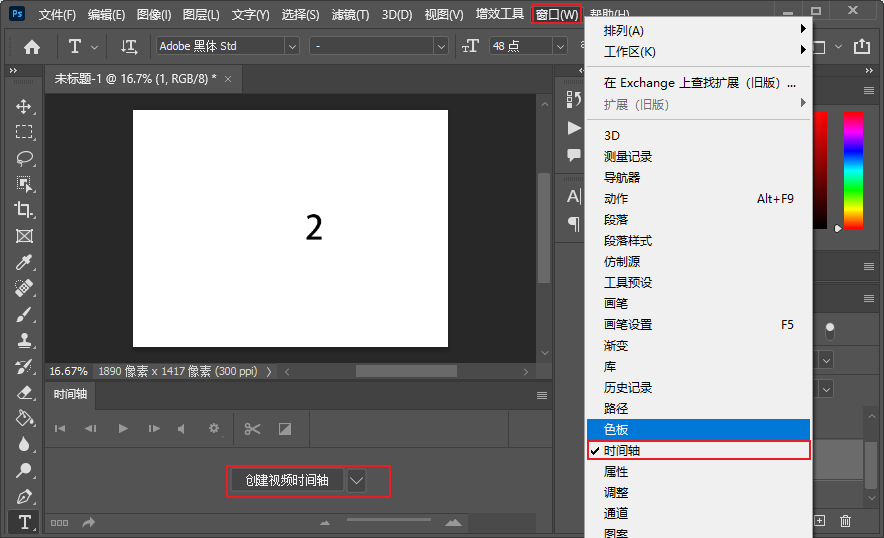
- 点击“创建新帧”按钮,依次导入其他图片。
- 选中每一帧,右键点击“延迟时间”(建议每帧0.2-0.5秒)。
- 勾选“循环次数”设定动画播放次数(如无限循环)。
- 点击“文件” > “导出” > “存储为Web所用格式”。
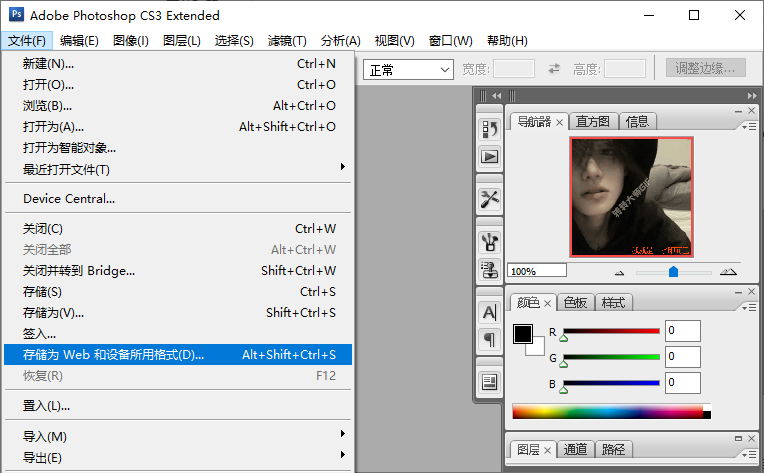
- 选择GIF格式,调整颜色数量(256色以内)和透明度后点击“存储”。
注意点
- 颜色优化:GIF格式仅支持256种颜色,需通过“减少颜色”功能优化。
- 文件体积:帧数过多或分辨率过高会导致文件过大,建议压缩至10MB以内。
- 兼容性:部分社交媒体对GIF尺寸有限制(如微信要求240×240像素)。
方法三:在线工具批量生成GIF(电脑端)
通过网页端工具上传图片或视频即可快速生成GIF,适合临时需求或轻量级创作。
- 优点:无需安装软件;操作简单,适合新手。
- 缺点:功能有限(无法逐帧调整);免费版可能有水印。
推荐工具:
- 我拉网gif制作(https://gif.55.la/)
- Giphy(https://giphy.com/)
操作步骤:
1、启动您的网络浏览器,并前往我拉网的gif压缩工具页面:https://gif.55.la/compress/
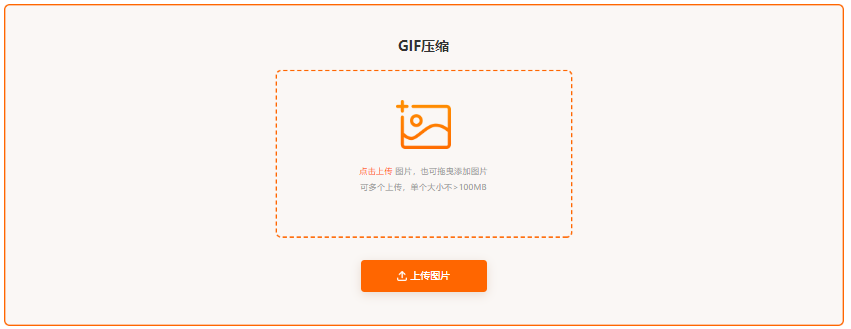
2、您可以通过简单的拖放动作或者点击上传按钮,将需要压缩的GIF文件上传到该网站。
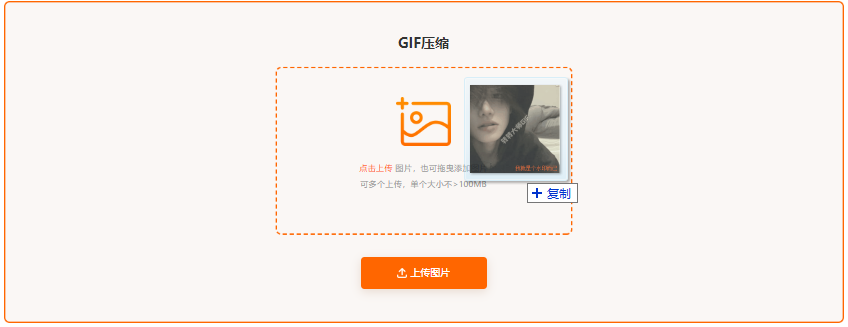
3、上传后,根据您的需求选择压缩等级(小于200KB、小于500KB或小于10MB等),接着点击“开始压缩”按钮。
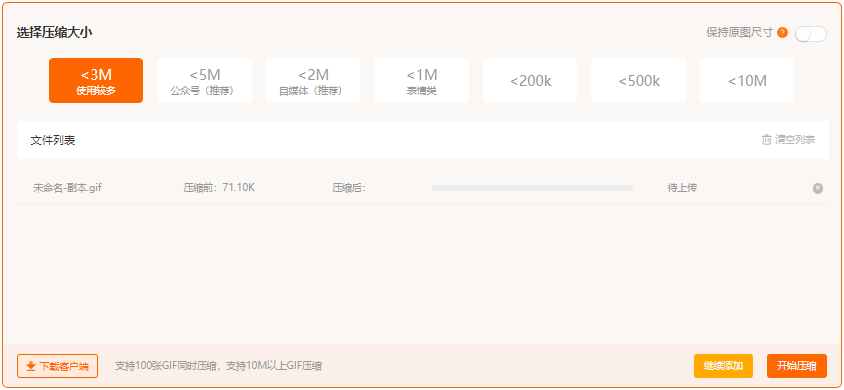
4、压缩过程完成后,即可下载您的GIF文件,这样您就能享受到更小的文件大小而同时保持出色的图像质量。
注意点
- 文件大小限制:免费版本通常限制单个文件大小(如10MB以内)。
- 版权问题:避免使用受版权保护的素材(如影视片段)。
- 格式兼容性:生成后建议用Photoshop或在线工具进一步优化画质。
方法四:AI生成动态表情包(手机端)
利用AI工具(如Deepseek、即梦AI)生成创意表情包,适合追求效率的用户。
- 优点:批量生成系列表情包;支持文字与动作结合。
- 缺点:生成效果依赖提示词质量;部分工具需付费。
推荐工具
- Deepseek(文本生成提示词)
- 即梦AI(图片与视频生成)
- 剪映(后期处理)
操作步骤:
1、生成提示词:在Deepseek中输入提示词(如“Q版熊猫,九种表情,白色背景”),生成关键词组合。
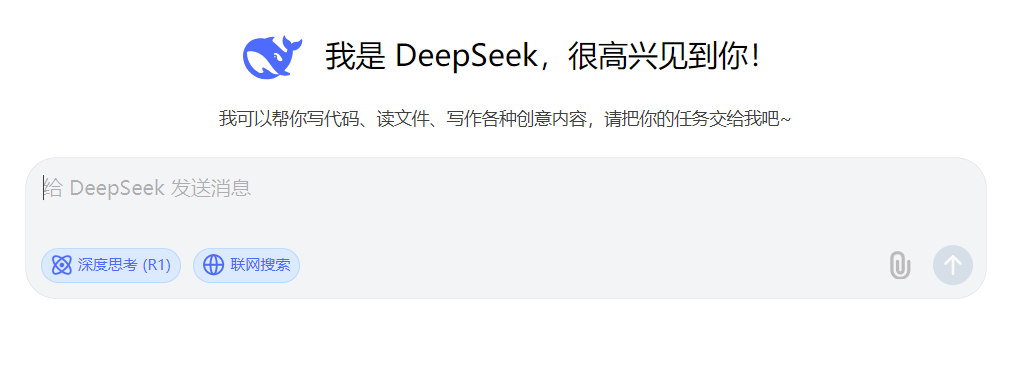
3、生成视频:上传图片至即梦AI的“视频生成”模块,输入动作提示词(如“动态眨眼”),生成2秒短视频。
4、剪辑与导出:将视频导入剪映,添加文字(如“摸鱼中”)并导出为GIF。
注意点
- 版权合规:优先使用原创素材或公共领域素材。
- 审核要求:微信表情包需符合尺寸(240×240像素)和内容规范(禁用敏感词汇)。
方法五:手机应用制作(手机端)
通过手机应用(如醒图、InShot)快速添加文字与特效,适合日常创作。
- 优点:操作直观,支持实时预览;适合碎片化创作。
- 缺点:功能较基础,无法进行复杂动画设计。
推荐工具:
- 醒图(支持抠图与文字添加)
- InShot(提供简单滤镜与特效)
操作步骤:
1、导入素材打开醒图,选择“照片”导入目标图片或视频。
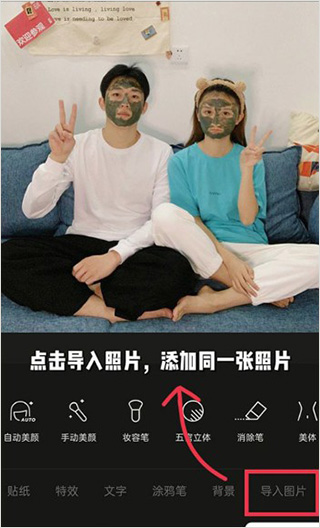
3、导出与分享:点击“导出” > 选择GIF格式,直接分享至微信或社交媒体。
注意点
- 素材适配:选择高对比度背景以提升抠图效果。
- 文字位置:确保文字不遮挡主体,且字体清晰易读。
方法六:专业软件进阶制作(电脑端)
使用专业工具(如Honeycam)实现高级动画效果,适合需要高质量输出的用户。
- 优点:支持透明背景与复杂特效;可优化画质与文件大小。
- 缺点:学习曲线陡峭;需一定硬件配置。
推荐工具:Honeycam(免费版功能齐全)
操作步骤:
1、录制动画:打开Honeycam,选择“屏幕录制”捕获目标区域(如游戏高光瞬间)。
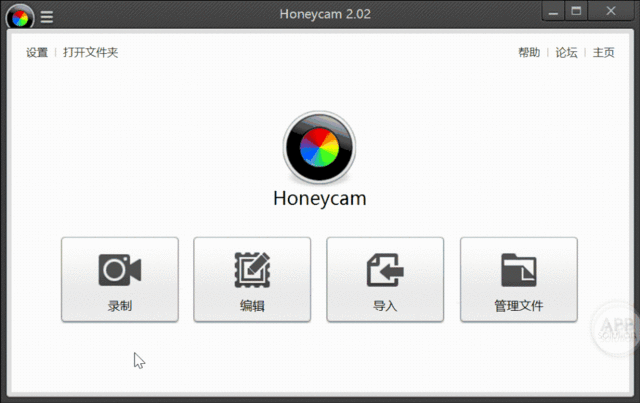
3、导出为GIF:点击“文件” > “导出” > 设置分辨率(如240×240)并保存。
注意点
- 硬件要求:录制高分辨率视频需较高性能显卡。
- 文件优化:导出前使用“压缩”功能平衡画质与体积。
通用注意事项与技巧
- 素材选择:优先使用原创内容或无版权素材(如Pexels、Unsplash)。
- 尺寸适配:微信表情包要求240×240像素,建议统一尺寸。
- 文件格式:GIF适合网络传输,实况视频(Live Photo)可保留更多细节。
- 版权合规:避免使用明星肖像或敏感内容,降低审核风险。
- 系列化设计:打造同一IP系列(如“职场小熊猫”)提升传播效果。
总结
动态表情包的制作方法多样,从手机端的即时剪辑到电脑端的专业设计,用户可根据需求选择合适工具。无论采用何种方法,素材创意、操作效率与版权合规始终是成功的关键。通过本文的指南,相信您能轻松制作出属于自己的趣味表情包,为社交互动增添更多乐趣!

我拉网GIF制作
免费的GIF制作软件,轻松搞定表情包制作

 客户端下载
客户端下载
 GIF制作基础版
GIF制作基础版 GIF制作高级版
GIF制作高级版
 登录
登录 GIF压缩
GIF压缩

